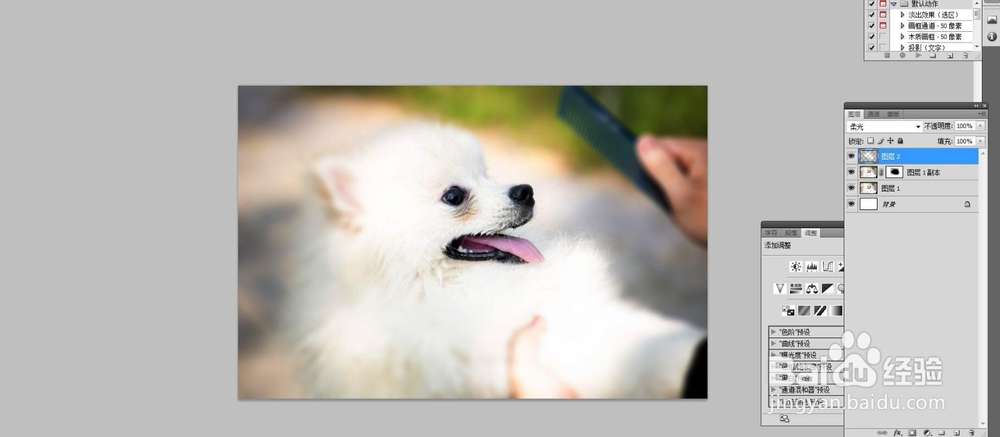1、首先打开PS软件,找到需要调整的图片,并且在PS软件中打开。我是在百度图片中搜索了一张图,来简单的制作一下,首先复制图片。然后在PS软件中新建文件,进行粘贴
2、复制一层备用、然后将复制的这一层执行滤镜——镜头模糊。可以打开一个面板,里面有很多的参数可以瓢遥费涓调节。右边是预览图,我们可以根据自己的需要,将数值调的稍微大一点,模糊一点
3、然后对这个模糊的图层,添加一个蒙版,并且填充为黑色。这样蒙版将模糊的效果就遮住了。然后选择画笔工具,在黑色的蒙版上涂抹。将图片四周的模糊的状态擦出来。用硬度为0的画笔
4、然后在新建一个图层,模式更改为柔光。这样要将四周的部分压暗,更加突出主题。用黑色的画笔工具在四周的部分轻轻的涂抹几次。将透明度的数值调低。
5、这样就增强了图片的对比度,让画面看上去更有立体感,而原图片则显得比较平淡。如果想要中心部分更亮一点,可以用白色的画笔轻轻的涂抹,做出高光的效果,会更加明显
6、最后,调整一下色彩平衡。让颜色更丰富一点。根据自己的风格来调,自己喜欢什么样的颜色,就调整什么颜色。比如我喜欢加一点紫色,更浪漫一点,如下图
7、然后将调整好的图片跟原先的图做一下比较。用裁剪工具将画笔高度拉高,然后将背景图层复制一层,移动到最上方。摆放在上部空白的区域,这样对比就比较明显了,可以一下子看出区别